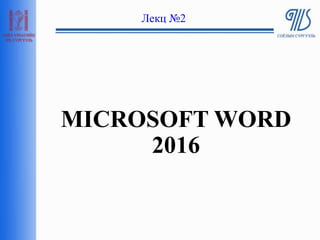
2
- 2. MS WORD ПРОГРАМЫН ТУХАЙ MSWord програмд боловсруулсан файлын • Өргөтгөл нь *.doc, *.docx • Хуудас нь Page • Баримт нь Document 2 Word програм нь : Текстэн мэдээлэл боловсруулах буюу бичих, засварлах, түүн дээр график, зураг, дүрс, хүснэгт оруулдаг.
- 3. WORD ПРОГРАМЫН ДЭЛГЭЦИЙН ЗОХИОН БАЙГУУЛАЛТ 3 Гарчгийн мөр Цэсийн мөрХэрэгслийн мөр Төлвийн мөр Гүйлгэх хэсэг
- 4. Гарчгийн мөр (TITLE BAR) Гарчгийн мөрд ашиглаж байгаа хэрэглээний програмын нэр ба үүссэн баримтын нэр гарна. Хэрэв баримтанд нэр өгөөгүй бол Document1, Document2,,, гэсэн нэрийг MSWORD програм өөрөө өгнө. Гарчгийн мөрний хойд хэсэгт цонхны хэмжээ өөрчлөх товчнууд байрлана. 4 CloseMaximize Minimize ЦЭСИЙН МӨР (MENU BAR) Цэсийн мөр ашиглан Word програмын командууд руу хандана. Хулгана ашиглаагүй үед F10 дарж дээр нь гарч ирэх үсгүүдийн тусламжтайгаар тухайн цэсийг идэвхжүүлж болно.
- 5. Хэрэгслийн мөр нь командыг хулганы нэг товшилтоор хурдан биелүүлэх боломжоор хангана. 5 ХЭРЭГСЛИЙН МӨР (TOOL BAR) ТӨЛВИЙН МӨР (STATUS BAR) Төлвийн мөрд бичиж буй баримтын талаарх мэдээлэл гарна. Мэдээлэл Утга нь Page: 1 of 1 Дэлгэц дээр харагдаж байгаа хуудасны дугаарыг заана Words: 0 Баримт хичнээн үгтэй болохыг илэрхийлнэ
- 6. 6 FILE ЦЭСНИЙ КОМАНДУУД Шинээр баримт үүсгэх File -> New Ctrl + N Гарчгийн мөрөнд байрлах хэрэгсэл Боловсруулсан баримтаа хадгалах File -> Save Ctrl + S Гарчгийн мөрөнд байрлах хэрэгсэл Word програмыг дуусгах File -> Close Програмын зүүн дээд хэсэгт байрлах Х товчийг дарж хааж болно Alt + F4 Нэрийг нь өөрчилж хадгалах: File -> Save As File -> Save тэй ижил ашиглана. Баримтын мэдээлэл харах File -> Info Баримтыг нээх File -> Open Ctrl + O Гарчгийн мөрөнд байрлах хэрэгсэл
- 7. НУУЦ ҮГ ӨГЧ ХАДГАЛАХ 7 Password to modify – 2 дахь нууц үгийг оруулна Password to open - Файлыг нээх үед хэрэглэх түлхүүр үгийг бичнэ.
- 8. 8 Password to open - Файлыг нээх үед хэрэглэх түлхүүр үгийг бичнэ. Password to modify – 2 дахь нууц үгийг оруулна
- 9. БЭЛЭН ЗАГВАР АШИГЛАХ Бэлэн загварыг Microsoft Office орчны бүх програмууд дээр үүсгэх боломжтой. Microsoft Word, Microsoft Excel зэрэг бусад програмууд дээр бэлэн загвар үүсгэх зарчим нь ижил байна. 9 Word Templates – Бэлэн загварууд
- 10. Microsoft Office програм нь төрөл бүрийн бэлэн загварууд бүхий сантай. Эдгээр бэлэн загваруудыг шууд ашиглах боломжтой. Тухайлбал, Microsoft Office Word програм нь хөтөлбөр, мэндчилгээ, баярын бичиг зэрэг олон тооны бэлэн загваруудыг агуулсан байдаг. 10 File цэсийг дарж нээгдэх жагсаалтын зүүн талаас хэрэгцээт бэлэн загвараа сонгоно. Анхаарах зүйл: Microsoft Office програмын бэлэн загваруудаас ашиглахын тулд компьютер тань интернэт сүлжээнд холбогдсон байх шаардлагатай.
- 11. 11 Blank document– Xоосон хуудас Microsoft Office Online Agendas – Хөтөлбөр Award certificates – Баярын бичиг Brochures – Танилцуулга Budgets – Төсөв Business cards – Нэрийн хуудас Calendars – Хуанли Contracts – Гэрээ Diagrams – Диаграм Envelopes – Дугтуй Expense reports – Зарлагын тайлан Faxes – Факс Flyers – Сурталчилгааны хуудас MICROSOFT OFFICE WORD ПРОГРАМЫН БЭЛЭН ЗАГВАРУУД Forms – Маягт Gift certificates – Бэлэглэлийн гэрчилгээ Greeting cards – Мэндчилгээ Inventories – Бараа материалын бүртгэл Invitations – Урилга Invoices – Нэхэмжлэх Job descriptions – Ажлын тодорхойлолт Labels – Хаяг, шошго Letters – Захидал
- 12. Хуудасны тохиргоо хийх : • Шинээр баримт нээхэд хуудасны тохиргоо хийгдээгүй байдаг. • Хуудасны тохиргоо хийхдээ Layout -> Page Setup хэрэгслийн мөрний группыг ашиглана. 12 БАРИМТАНД ХУУДАСНЫ ТОХИРГОО ХИЙХ Хэрэгслийн мөрний группын задлах сумыг дарах Page Setup харилцах цонх гарч ирнэ
- 13. Margins хавтасанд : 13 ХУУДАСНЫ ТОХИРГОО ХИЙХ Цаасны дээд захаас авах зайг тохируулах Цаасны доод захаас авах зайг тохируулах Цаасны баруун захаас авах зайг тохируулах Цаасны зүүн захаас авах зайг тохируулах
- 14. MSWORD ПРОГРАМЫН ХЭМЖЭЭСИЙГ ӨӨРЧЛӨХ • MSWord програмыг анхны байдлаар ажиллуулж эхлүүлэхэд бүх хэмжээс нь инчээр (inches) байдаг. 14 Инчийг бусад хэмжээс см, мм рүү өөрчлөхдөө дараах командыг дагуу өөрчилнө. 1. File цэс 5. Show measurements in units of 2. Options 3. Advanced 4. Display
- 15. Цаасыг босоо байрлалд шилжүүлнэ. Цаасыг хэвтээ байрлалд шилжүүлнэ. ХУУДАСНЫ ТОХИРГОО ХИЙХ Хуудасны байрлал тодорхойлох: 15 Mirror Margins – энэ сонголт нь ямар нэгэн ном, гарын авалга хийхэд илүү тохиромжтой. Энэ нь хуудсанд хийсэн тохиргоо цаасны ирмэг захын зай ар өвөргүй хэвлэхэд давхцах ба текстийг үдэх зайнд байршлын зөрүү гарахгүй. 2 pages for sheet – 1 хуудас текстийг 2 хувааж цаасны хэмжээг мөн 2 дахин багасгана. Бүх хуудсанд тохиргоог хэрэгжүүлнэ Үүнээс хойших хуудсуудад тохиргоог хэрэгжүүлнэ
- 16. • Paper size – цаасны хэмжээг сонгож өгнө Жишээ нь: А4, А5 гэх мэт цаасны сонголт байна • Height – Цаасны өндөр • Width – Цаасны өргөн 16 ХУУДАСНЫ ТОХИРГОО ХИЙХ Section start – ямар хэсэгт баримтаа бичихээ сонгоно. Different odd and even - Тэгш болон сондгой хуудасны хөл ба толгойн хэсгийн тайлбар ялгаатай байна. Different first page – Эхний хуудасны хөл ба толгойн тайлбар бусдаас өөр байна.
- 17. ХЭВЛЭХ КОМАНД File->Print /Ctrl+P/ 17 Хэвлэх байдлыг харах: Хэвлэхийн өмнө баримтыг харах нь ямар нэг алдаатай хэвлэхээс сэргийлж байдаг.
- 18. 18 Print харилцах цонхноос принтерийн нэрийг өгнө • All – бүх хуудсыг хэвлэх • Current page – курсор байрлаж бу хуудсыг хэвлэх • Pages – Нэг болон хэд хэдэн хуудсыг сонгож хэвлэх /1,6,8 1-6/ Print – тэгш хуудаснуудыг хэвлэх үү сондгой хуудаснуудыг хэвлэх үү гэдгийг сонгоно. Сондгой Тэгш Copies - баримтаа хэдэн хувь хэвлэхээ зааж өгнө. Pages per sheet - нэг цаасан дээр хэд хэдэн ширхэгээр нь хэвлэх бол энд сонголтоо хийж өгнө.
- 19. Цэсний мөр болон хэрэгслийн мөрийг дэлгэцэнд харагдахгүй болгох болон ил гаргахдаа цэсийн мөрнөөс хойших хоосон зайн дээр байрлах Ribbon Display Options дээр хулганы зүүн товчийг дарахад гарч ирэх шуурхай цэснээс тохируулна. 19 ХЭРЭГСЛИЙН МӨРИЙГ ХАРАГДАХГҮЙ БОЛГОХ, ИЛ ГАРГАХ
- 20. Үндсэн сурах бичиг: • Монхоон Р. Компьютер, мэдээлийн технологи, УБ., 2011. х.23-х.38 • Мөнхчимэг Б, Болор Л. Компьютерийн мэдлэг УБ., 2012. х.117-х.149 • Дэлгэржав П. Microsoft Word 2010, УБ., 2011. х.1-х.54 Электрон эх үүсвэр: • http://www.word07.com/ • http://www.bcschools.net/staff/WordHelp.htm • http://www.internom.mn/?cmd=NewsDetail&nid=56 • http://s-it101.blogspot.com/p/sssss.html 20 АШИГЛАСАН МАТЕРИАЛ:
